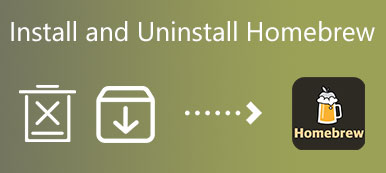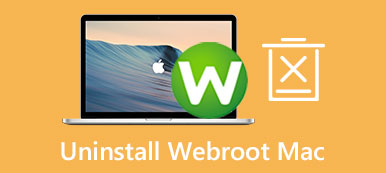Bitdefender to jedno z najpopularniejszych programów antywirusowych, które może pomóc w zwalczaniu wszelkiego rodzaju próbek złośliwego oprogramowania. Oferuje wielowarstwowe zabezpieczenia cybernetyczne, które chronią Twoje dane i prywatność oraz chronią komputer Mac przed różnymi zagrożeniami, w tym oprogramowaniem ransomware i złośliwym oprogramowaniem. Chociaż z różnych powodów możesz chcieć usuń Bitdefender.
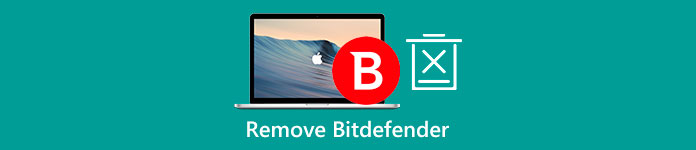
Jak odinstalować Bitdefender na Macu? W tym poście chcielibyśmy opisać dwie metody dokładnego usunięcia Bitdefender z komputera Mac.
- Część 1. Usuń Bitdefender ręcznie
- Część 2. Całkowicie odinstaluj Bitdefender z komputera Mac
- Część 3. Często zadawane pytania dotyczące usuwania Bitdefender
Część 1. Popularny sposób ręcznego odinstalowywania Bitdefender na Macu
Mac ma wbudowaną funkcję dezinstalacji, dzięki której możesz łatwo usunąć różne aplikacje, w tym Bitdefender. Ta część poprowadzi Cię do ręcznego odinstalowania Bitdefender przy użyciu tego popularnego sposobu.
Krok 1 Zanim usuniesz Bitdefender, powinieneś zamknąć Bitdefender i zamknąć wszystkie programy, które mogą być z nim powiązane, działające w tle. Możesz zlokalizować Bitdefender z Dok kliknij prawym przyciskiem myszy, a następnie wybierz porzucić. Aby zamknąć wszystkie powiązane z nim programy, możesz przejść do Activity monitor, Kliknij CPU i zamknij je.
Krok 2 Otwórz nowy Finder okno, a następnie kliknij na górze Go menu. Z menu wybierz Konsultacje opcja.
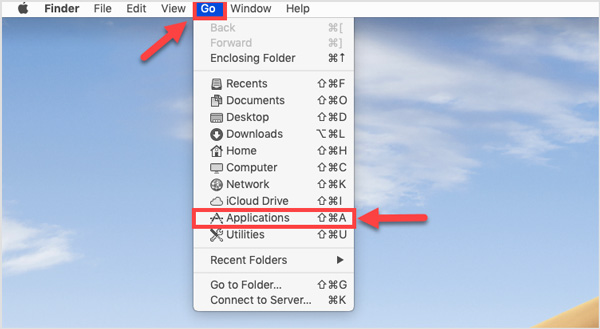
Krok 3 W oknie Aplikacje zlokalizuj Bitdefender i otwórz. Kliknij dwukrotnie na Bitdefender Uninstaller i postępuj zgodnie z instrukcjami, aby potwierdzić operację odinstalowania.
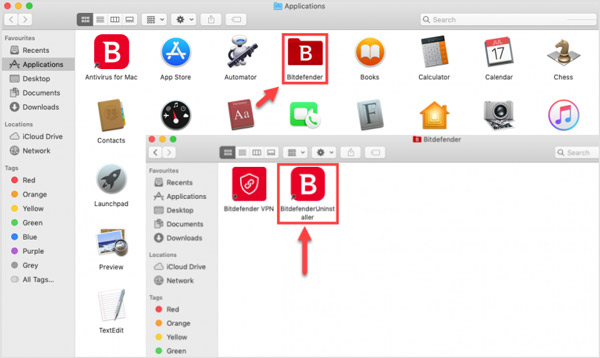
Krok 4 Teraz musisz ręcznie usunąć wszystkie jego resztki. Iść do Macintosh HDwybierz Biblioteka, a następnie przesuń Folder Bitdefender do śmieci. Możesz także otworzyć nowy Finder kliknij przycisk Go menu, a następnie użyj opcji Przejdź do folderu, aby szybko przejść do okna biblioteki. Możesz przewinąć w dół, aby znaleźć Wsparcie aplikacji, Antywirus dla komputerów Mac, Bitdefenderi inne powiązane foldery. Musisz przenieść je do kosza Maca.
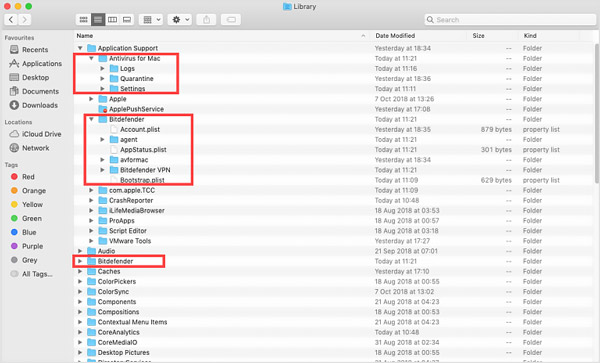
Gdy zostaniesz zapytany o hasło administratora, powinieneś wprowadzić swoje hasło, aby kontynuować dezinstalację Bitdefender.
Krok 5 Po usunięciu wszystkich pozostałości Bitdefender, powinieneś opróżnić kosz aby usunąć Bitdefender z komputera Mac.
Część 2. Lepszy sposób na dokładne usunięcie Bitdefender z komputera Mac
Jeśli wolisz łatwiejsze rozwiązanie do usuwania Bitdefender i wszystkich pozostałych plików, możesz spróbować użyć potężnego Mac Cleaner. Jest jednostka Odinstaluj narzędzie do odinstalowania Bitdefender i usunięcia wszystkich pozostałości aplikacji.

4,000,000 + Pliki do pobrania
Odinstaluj Bitdefender na Macu i zniszcz wszystkie pozostałe pliki.
Oferuj odinstalowanie, optymalizację, menedżera plików, prywatność i inne narzędzia do czyszczenia komputerów Mac.
Usuń wszystkie resztki, śmieci, duplikaty, podobne zdjęcia i nie tylko, aby zwolnić miejsce na Macu.
Monitoruj stan Maca, chroń Maca przed złośliwym oprogramowaniem i wirusami oraz optymalizuj jego wydajność.
Krok 1 Aby szybko usunąć Bitdefender z komputera Mac, możesz bezpłatnie pobrać, zainstalować i uruchomić ten zalecany Mac Cleaner i przejść do jego Odinstaluj narzędzie. Możesz znaleźć narzędzie do odinstalowywania Bitdefender w Zestaw narzędzi.
Krok 2 Kliknij Scan przycisk, aby sprawdzić wszystkie aplikacje zainstalowane na tym komputerze Mac. Po zeskanowaniu możesz kliknąć Zobacz i wysłuchaj przycisk, aby je wyświetlić. Zlokalizuj i wybierz Bitdefender, a następnie kliknij przycisk Czyszczenie przycisk, aby go odinstalować.

Krok 3 Mac Cleaner umożliwia usuwanie wszystkich rodzajów bezużytecznych danych Mac, takich jak resztki aplikacji, śmieci systemowe, pamięć podręczna, podobne obrazy, duże pliki, stare pliki i inne. Możesz użyć tych funkcji czyszczenia Maca w jego Odkurzacz.

Krok 4 Aby wyświetlić stan komputera Mac oraz wykorzystanie procesora, dysku i pamięci komputera Mac, możesz kliknąć ikonę Rynek. Możesz również użyć tego narzędzia do odinstaluj OneDrive z komputera Mac.

Część 3. Często zadawane pytania dotyczące usuwania Bitdefender z komputera Mac
Pytanie 1. Jak tymczasowo wyłączyć Bitdefender na moim Macu?
Otwórz Bitdefender na swoim Macu, kliknij przycisk B na górnym pasku menu, a następnie wybierz opcję Otwórz okno główne. Wybierz Preferencje na lewym pasku bocznym, a następnie kliknij kartę Ochrona. Aby wyłączyć ochronę antywirusową Bitdefender, powinieneś przełączyć Bitdefender Shield do pozycji wyłączonej.
Pytanie 2. Czy Bitdefender Antivirus for Mac jest bezpłatny?
Bitdefender Antivirus może zaoferować niezbędną ochronę dla Twojego Maca. Oferuje wersję do bezpłatnego użytku przez 30 dni. Następnie musisz zapłacić 34.99 USD za pierwszy rok.
Pytanie 3. Dlaczego nie mogę odinstalować Bitdefender na moim Macu?
Jak wspomniano powyżej, przed odinstalowaniem Bitdefender z komputera Mac, należy zamknąć Bitdefender i zamknąć wszystkie uruchomione procesy, które są z nim powiązane. Następnie możesz spróbować usunąć Bitdefender. Możesz ponownie uruchomić komputer Mac i odinstalować Bitdefender, jeśli problem nadal występuje.
Wnioski
Ten post udostępnia 2 rozwiązania do usuń Bitdefender. Możesz użyć preferowanej metody, aby odinstalować Bitdefender z komputera Mac. Możesz także dowiedzieć się, jak wyłączyć Bitdefender na komputerze Mac. Aby uzyskać więcej pytań dotyczących Bitdefender, możesz zostawić nam wiadomość.